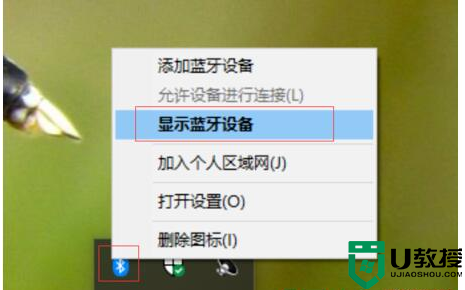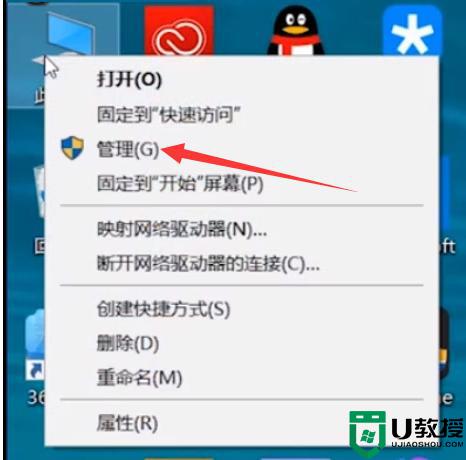win10怎么连接蓝牙键盘 win10系统如何连接蓝牙键盘
时间:2022-04-26作者:xinxin
键盘和鼠标作为win10安装版电脑的主要输入设备,用户的打字时往往都要键盘来输入,对此有些用户为了win10电脑连接方便,也会选择采用带有无线蓝牙功能的键盘设备,同时也方便携带,可是win10怎么连接蓝牙键盘呢?接下来小编就来告诉大家win10系统连接蓝牙键盘设置方法。
推荐下载:win10 64位专业版
具体方法:
1、点击设备选项
点击打开Windows设置界面的设备选项。
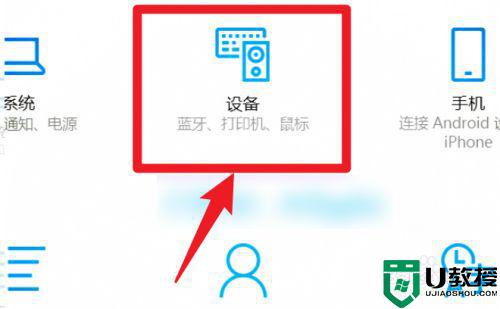
2、点击添加蓝牙选项
点击选择蓝牙功能内的添加选项。

3、选择蓝牙选项
点击选择添加界面内的蓝牙选项。
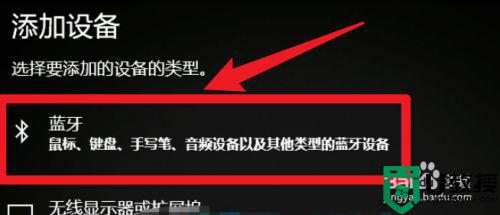
4、选择蓝牙键盘选项
点击选择需要连接的蓝牙键盘选项完成连接。

以上就是小编教大家的win10系统连接蓝牙键盘设置方法了,还有不懂得用户就可以根据小编的方法来操作吧,希望能够帮助到大家。